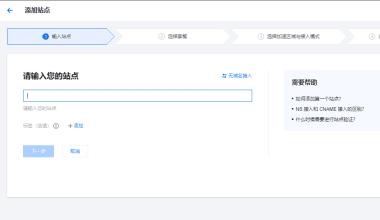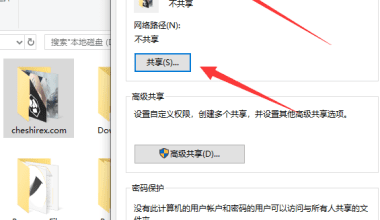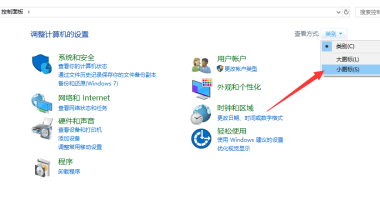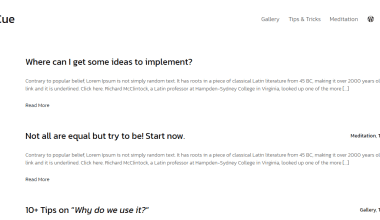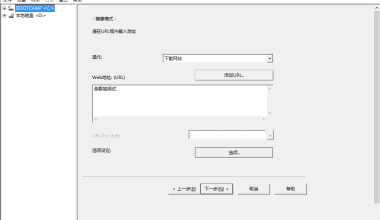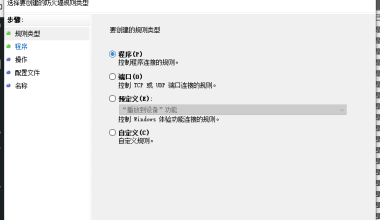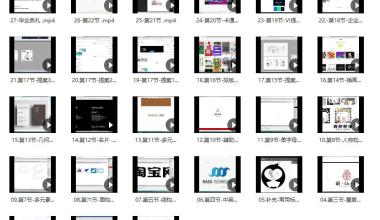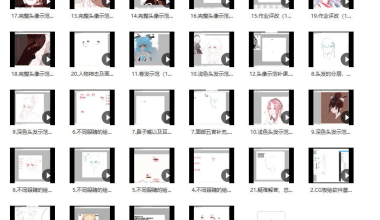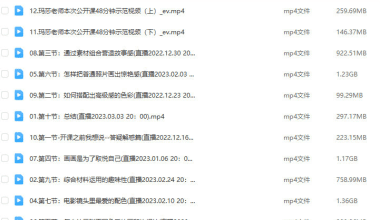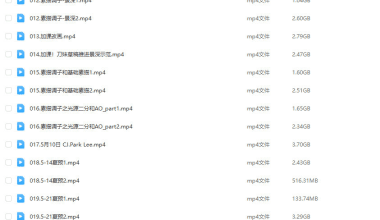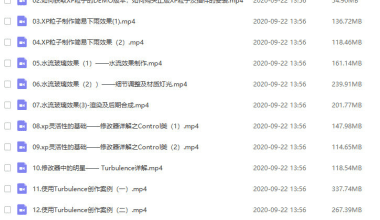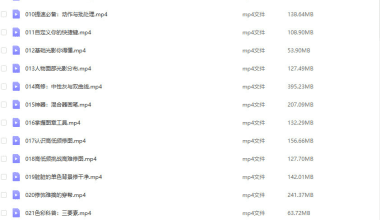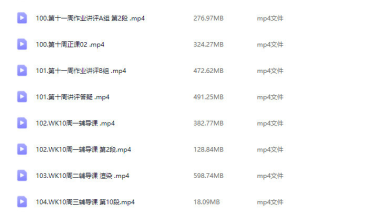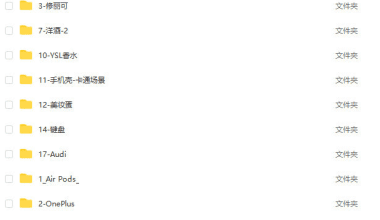正文
centos7安装docker详细教程
centos7安装docker详细教程
本文教程环境:
服务器配置:1核1G
操作系统:CentOS 7.5 Server – 64 Bit Latest Kernel
文章为全新服务器安装,服务器安装过系统后直接安装的docker,未安装其他环境。如果服务器内有其他内容,请做好备份再执行操作。
本文章每一步都有截图说明,个别甚至连所有运营输出的内容都贴到了文章里。还看不懂的就去拼夕夕买个枕头,晚上梦里我手把手来教你。
本文目录
1.查看系统内核版本
docker要求操作系统使用内核版本较高,高于3.10。所以首先我们应该先看下系统的内核版本。
uname -r
2.更新yum包
sudo yum update
运行后会有个提示,包多大然后问你是否要更新,我们输入y回车
一般这一步可能耗时比较长,可能有几百项需要更新。耐心等待即可。
在所有项目运行完毕后会卡一会,等就行了!
如果提示断开了连接,就等下重连服务器。直接开始下一步就行。
3.安装需求的软件包
yum-util提供了yum-config-manager功能,另外两个是devicemapper驱动依赖。
sudo yum install -y yum-utils device-mapper-persistent-data lvm2
运行即可,中间不需要任何操作。
4.设置yum源
sudo yum-config-manager --add-repo https://download.docker.com/linux/centos/docker-ce.repo
运行即可,中间不需要任何操作。
5.查看仓库中所有docker版本,然后选择个新版本安装
yum list docker-ce --showduplicates | sort -r
这里贴一下本命令运行后的输出内容。
[root@cheshirex-docker ~]# yum list docker-ce --showduplicates | sort -r * updates: mirror.lax.genesisadaptive.com Loading mirror speeds from cached hostfile Loaded plugins: fastestmirror * extras: centos.mirror.ndchost.com * elrepo: repos.lax-noc.com docker-ce.x86_64 3:19.03.8-3.el7 docker-ce-stable docker-ce.x86_64 3:19.03.7-3.el7 docker-ce-stable docker-ce.x86_64 3:19.03.6-3.el7 docker-ce-stable docker-ce.x86_64 3:19.03.5-3.el7 docker-ce-stable docker-ce.x86_64 3:19.03.4-3.el7 docker-ce-stable docker-ce.x86_64 3:19.03.3-3.el7 docker-ce-stable docker-ce.x86_64 3:19.03.2-3.el7 docker-ce-stable docker-ce.x86_64 3:19.03.1-3.el7 docker-ce-stable docker-ce.x86_64 3:19.03.0-3.el7 docker-ce-stable docker-ce.x86_64 3:18.09.9-3.el7 docker-ce-stable docker-ce.x86_64 3:18.09.8-3.el7 docker-ce-stable docker-ce.x86_64 3:18.09.7-3.el7 docker-ce-stable docker-ce.x86_64 3:18.09.6-3.el7 docker-ce-stable docker-ce.x86_64 3:18.09.5-3.el7 docker-ce-stable docker-ce.x86_64 3:18.09.4-3.el7 docker-ce-stable docker-ce.x86_64 3:18.09.3-3.el7 docker-ce-stable docker-ce.x86_64 3:18.09.2-3.el7 docker-ce-stable docker-ce.x86_64 3:18.09.1-3.el7 docker-ce-stable docker-ce.x86_64 3:18.09.0-3.el7 docker-ce-stable docker-ce.x86_64 18.06.3.ce-3.el7 docker-ce-stable docker-ce.x86_64 18.06.2.ce-3.el7 docker-ce-stable docker-ce.x86_64 18.06.1.ce-3.el7 docker-ce-stable docker-ce.x86_64 18.06.0.ce-3.el7 docker-ce-stable docker-ce.x86_64 18.03.1.ce-1.el7.centos docker-ce-stable docker-ce.x86_64 18.03.0.ce-1.el7.centos docker-ce-stable docker-ce.x86_64 17.12.1.ce-1.el7.centos docker-ce-stable docker-ce.x86_64 17.12.0.ce-1.el7.centos docker-ce-stable docker-ce.x86_64 17.09.1.ce-1.el7.centos docker-ce-stable docker-ce.x86_64 17.09.0.ce-1.el7.centos docker-ce-stable docker-ce.x86_64 17.06.2.ce-1.el7.centos docker-ce-stable docker-ce.x86_64 17.06.1.ce-1.el7.centos docker-ce-stable docker-ce.x86_64 17.06.0.ce-1.el7.centos docker-ce-stable docker-ce.x86_64 17.03.3.ce-1.el7 docker-ce-stable docker-ce.x86_64 17.03.2.ce-1.el7.centos docker-ce-stable docker-ce.x86_64 17.03.1.ce-1.el7.centos docker-ce-stable docker-ce.x86_64 17.03.0.ce-1.el7.centos docker-ce-stable * centosplus: sjc.edge.kernel.org * base: repos-lax.psychz.net Available Packages [root@cheshirex-docker ~]#
我们安装18.06.3.ce-3.el7这个版本
6.安装docker
根据上面的版本号,下面的命令会有所不同,自己选择即可。
yum install docker-ce-18.06.3.ce
会问你xxx?输入y回车安装
又问你xxx?输入y回车
一会就装好了。
7.启动Docker
systemctl start docker
8.把docker加入开机启动
sudo systemctl enable docker
9.验证是否成功安装
docker version
正确安装的话会返回docker的版本等信息。